In einer Ära, in der digitale Sicherheit unerlässlich ist, wird die Bedeutung von robusten Schutzmaßnahmen immer deutlicher, besonders auf professionellen Plattformen wie LinkedIn. Angesichts der jüngsten Welle von Account-Hacks auf LinkedIn, bei der sogar große Accounts mit Zehntausenden von Followern betroffen sind, ist es wichtiger denn je, proaktive Schritte zu unternehmen, um Ihre Daten und Ihr Netzwerk zu schützen.
Regelmäßiges Ändern des Passworts
Ein grundlegender, aber entscheidender Schritt zur Sicherung Ihres LinkedIn-Profils ist das regelmäßige Ändern Ihres Passworts. Ein starkes Passwort, das eine Kombination aus Buchstaben, Zahlen und Sonderzeichen enthält, kann das Risiko eines erfolgreichen Hacks erheblich reduzieren. Experten empfehlen, das Passwort mindestens einmal alle zwei Monate zu ändern, idealerweise jedoch häufiger.
Wie Sie Ihr Passwort in LinkedIn ändern
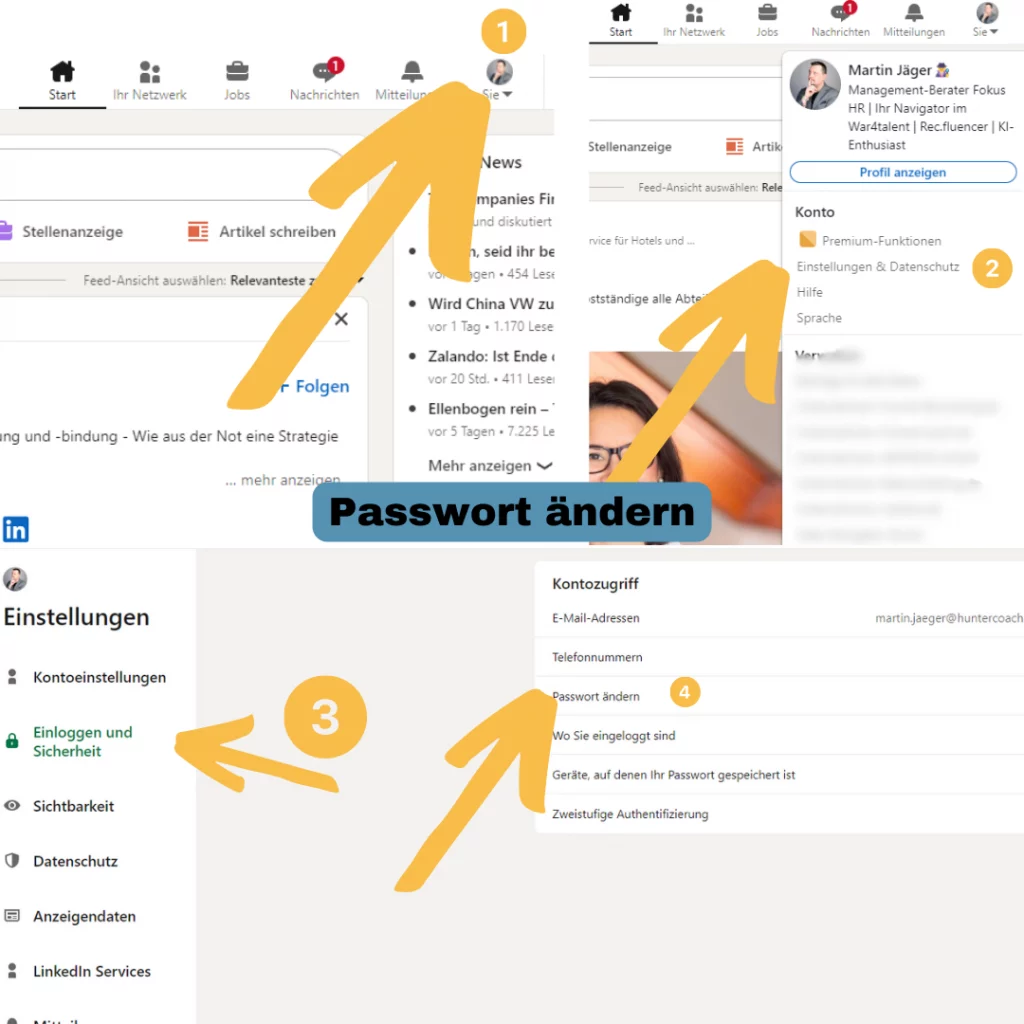
- Klicken Sie in der oberen Menüleister auf den Pfeil neben Ihrem Profilbild. Der Button ist mit „Sie“ beschrieben
- Klicken Sie auf „Einstellungen & Datenschutz“
- Klicken Sie auf „Einloggen und Sicherheit“
- Klicken Sie auf „Passwort ändern„
Nutzung eines Passwort-Managers
Die Verwendung komplexer und einzigartiger Passwörter für verschiedene Accounts kann schnell überwältigend werden. Hier kommt ein Passwort-Manager ins Spiel. Ein Passwort-Manager kann nicht nur sichere Passwörter generieren und speichern, sondern bietet auch den Vorteil, dass Sie sich nicht jedes einzelne merken müssen. Für Geschäftsinhaber kann die Nutzung eines bezahlten Passwort-Managers zusätzlich dazu beitragen, im Falle eines Datenlecks nachzuweisen, dass alle notwendigen Vorkehrungen zur Datensicherheit getroffen wurden.
Zwei-Faktor-Authentifizierung (2FA)
Die Aktivierung der Zwei-Faktor-Authentifizierung (2FA) ist eine weitere kritische Sicherheitsmaßnahme. Bei 2FA wird neben dem Passwort eine zusätzliche Form der Identifikation benötigt, um auf Ihr Konto zuzugreifen. Dies kann ein Code sein, der an Ihr Handy per SMS gesendet wird oder über eine Authentifizierungs-App generiert wird. Diese zusätzliche Sicherheitsebene macht es deutlich schwieriger für Unbefugte, Ihr Konto zu kompromittieren.
Wie Sie die Zwei-Faktoren-Authentifizierung in LinkedIn aktivieren
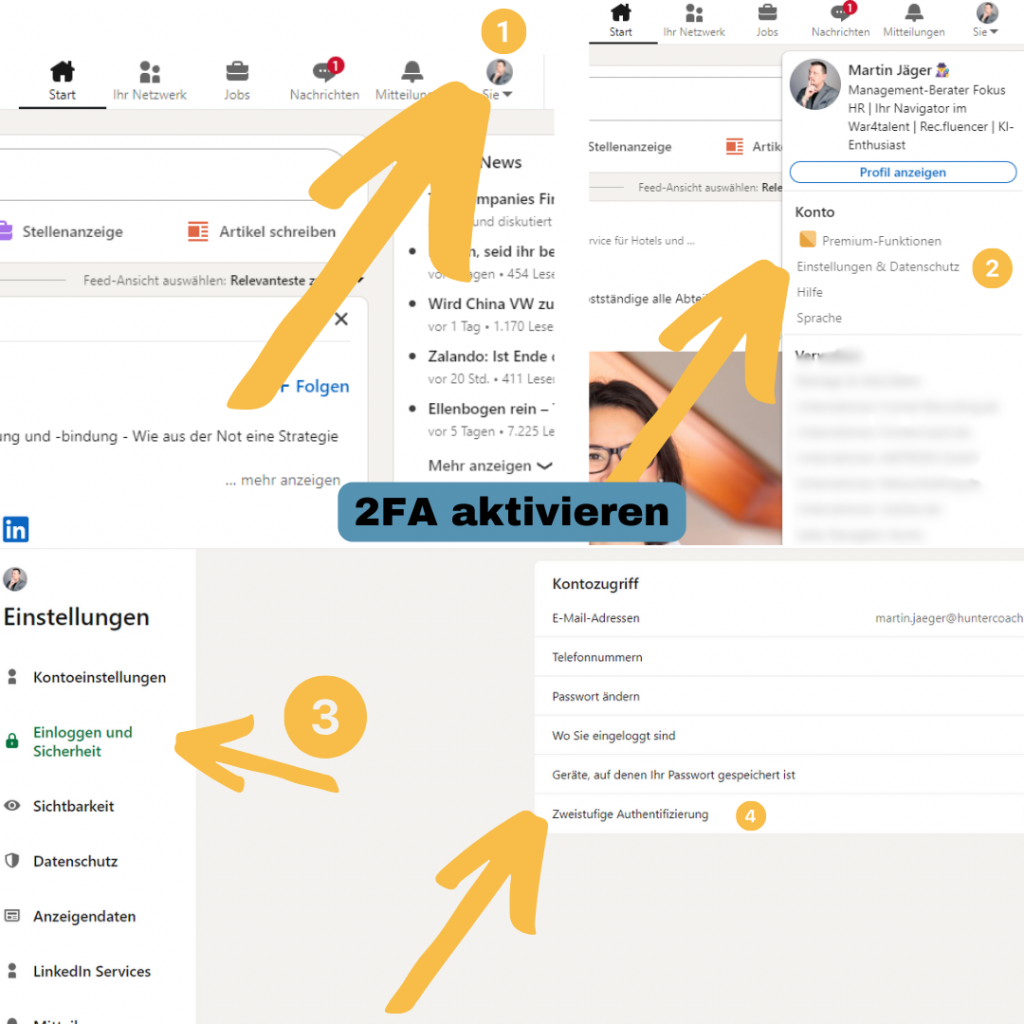
- Klicken Sie in der oberen Menüleister auf den Pfeil neben Ihrem Profilbild. Der Button ist mit „Sie“ beschrieben
- Klicken Sie auf „Einstellungen & Datenschutz“
- Klicken Sie auf „Einloggen und Sicherheit“
- Klicken Sie auf „Zweistufige Authentifizierung„
Daten regelmäßig sichern
Eine oft übersehene, aber wesentliche Komponente der Datensicherheit ist die regelmäßige Sicherung Ihrer Daten. LinkedIn ermöglicht es Benutzern, eine Kopie ihrer Daten anzufordern, einschließlich Kontakte und Korrespondenz. Diese Datensicherung kann entscheidend sein, wenn Ihr Konto kompromittiert wird. Sie ermöglicht es Ihnen, ein verlorenes Netzwerk wiederherzustellen oder zumindest über eine Aufzeichnung Ihres Netzwerks zum Zeitpunkt der letzten Sicherung zu verfügen.
Die Implementierung dieser Schritte trägt wesentlich dazu bei, die Sicherheit Ihres LinkedIn-Profils zu erhöhen. In einer Zeit, in der digitale Bedrohungen immer raffinierter werden, ist es unerlässlich, dass wir als Nutzer proaktiv handeln und unsere digitale Präsenz mit ebenso modernen und effektiven Sicherheitsmaßnahmen schützen. Es ist nicht nur eine Frage der Sicherung persönlicher Informationen, sondern auch des Schutzes der Privatsphäre und der Daten Ihrer Kontakte und Kunden.
Wie Sie eine Kopie Ihrer Daten in LinkedIn anfordern können
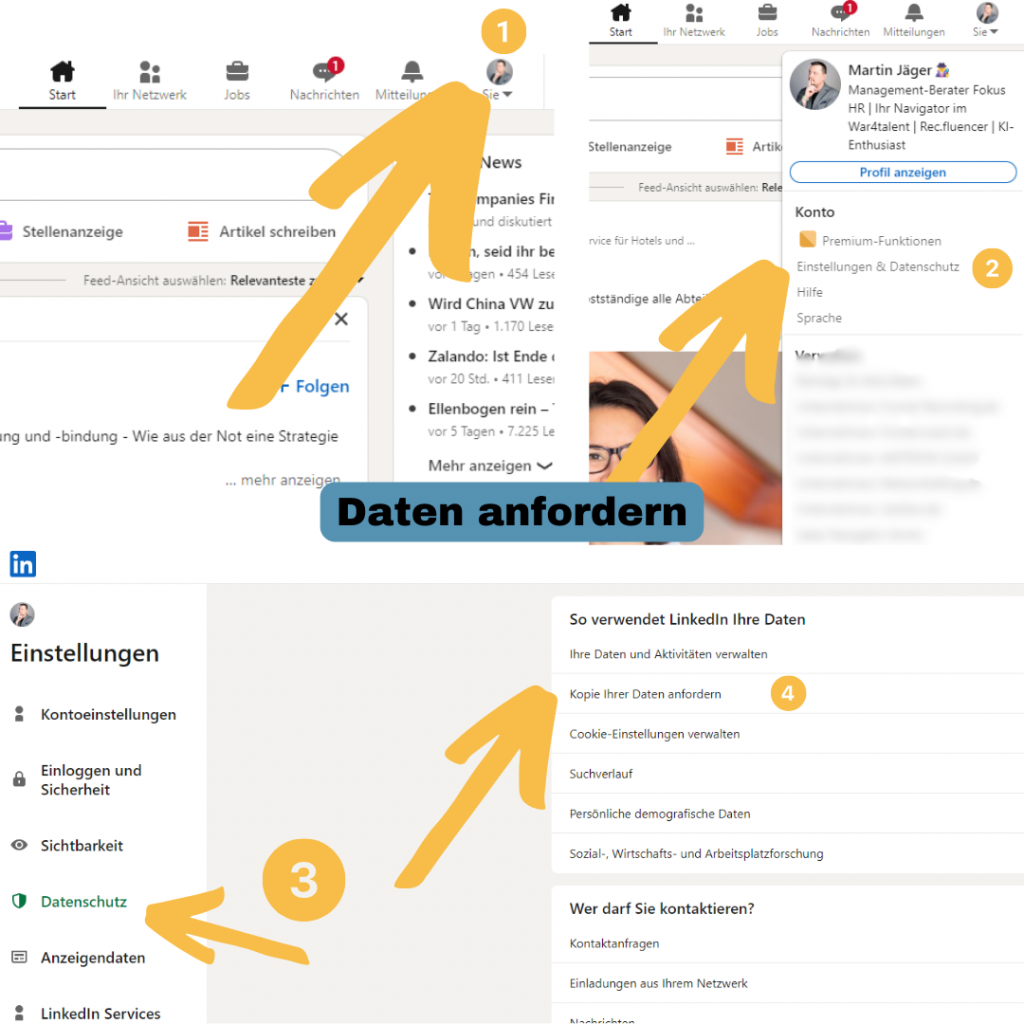
- Klicken Sie in der oberen Menüleister auf den Pfeil neben Ihrem Profilbild. Der Button ist mit „Sie“ beschrieben
- Klicken Sie auf „Einstellungen & Datenschutz“
- Klicken Sie auf „Datenschutz“
- Klicken Sie auf „Kopie Ihrer Daten anfordern„
Hier finden Sie mein Video zu diesem Thema: https://youtu.be/Cb4EHkS4-5c


0 Kommentare